Работаете с доставкой? Заказы из различных агрегаторов — Яндекс, Деливери — можно принимать в сервисе Смартомато, и оттуда они попадут в личный кабинет Мой Кассир. Смартомато предоставляет сайт и приложение ресторана, систему лояльности, CRM, сбор и обработку отзывов, синхронизацию с POS, работу с курьерами и колл-центром, QR-меню, аналитику. Рассказываем, как настроить интеграцию.
Для настройки интеграции необходимо:
- Подключиться к сервису Смартомато.
- Убедиться, что аккаунт Мой Кассир заполнен:
— созданы организации и адреса;
— добавлена номенклатура, прайс-листы и модификаторы;
— создан отдельный канал доставки;
— настроена система работы с заказами. - Настроить интеграцию Мой Кассир и Смартомато.
- Импортировать номенклатуру в Смартомато.
- Добавить фотографии позиций в личном кабинете Смартомато.
Что входит в интеграцию
На стороне Мой Кассир:
- Управление номенклатурой — создание, изменения, работа с модификаторами — комбинациями и добавками, добавление и корректировка описаний позиций.
- Обмен данными по бонусной системе лояльности.
- Управление акциями на кассе в заведении.
На стороне Смартомато:
- Добавление фотографий к позициям.
- Управление всем комплексом доставки — прием заказов, работа с сайтом, агрегаторами, курьерами.
- Обмен данными по бонусной системе лояльности.
- Управление акциями на сайте для доставки — промокодами, скидками, акциями.
По вопросам работы сервиса Смартомато — срабатывание промокода на сайте, добавление товара в корзину на сайте и так далее — вы можете обращаться в поддержку Смартомато, нажав на иконку чата в правом нижнем углу сайта.
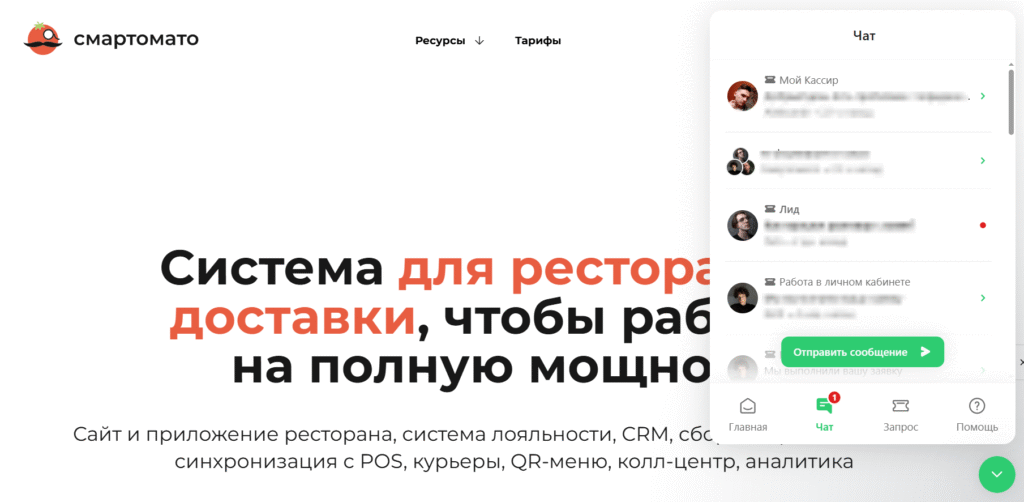
Подключение к сервису Смартомато
Для подключения к сервису Смартомато перейдите на сайт и оставьте заявку на презентацию.
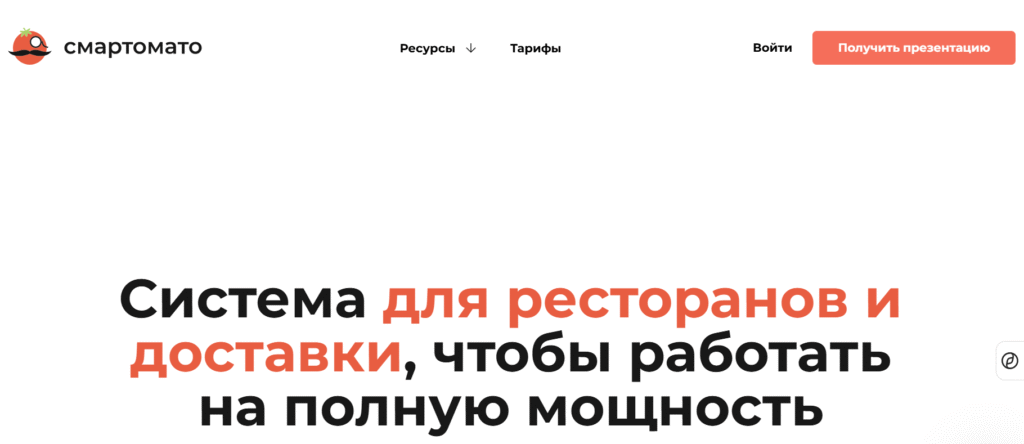
Заполните форму, отметьте галочками согласие с Офертой и на обработку персональных данных и нажмите Отправить заявку.
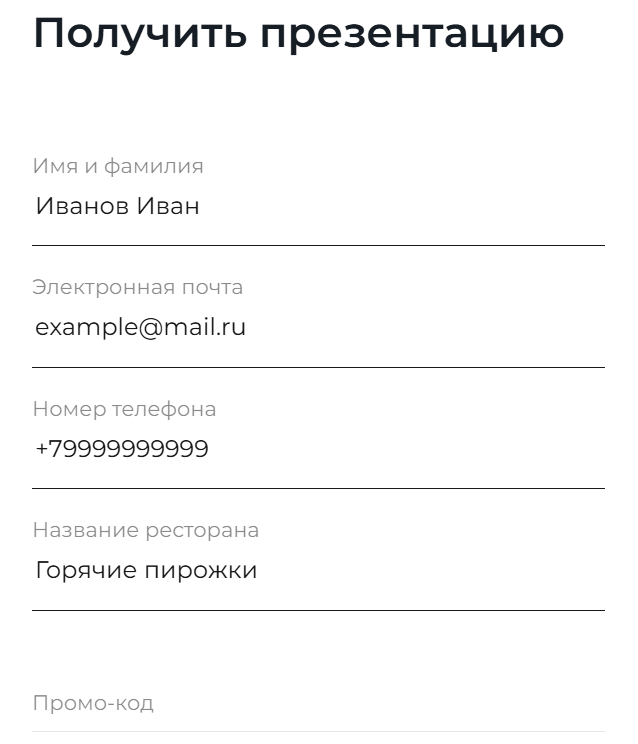
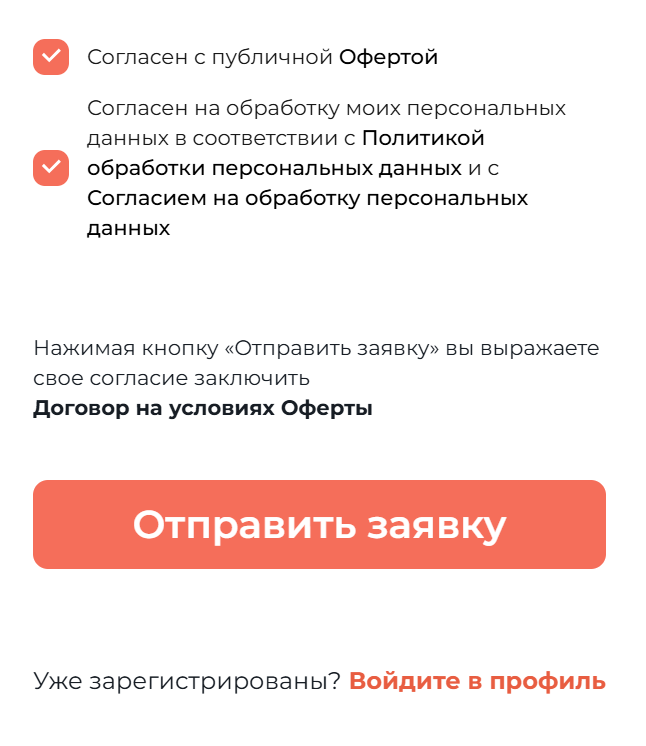
С вами свяжется менеджер Смартомато. Скажите менеджеру, что вы работаете с кассовой программой Мой Кассир, и вам нужно настроить интеграцию. Менеджер также сориентирует вас по необходимым шагам для подключения к сервису, направит логин и пароль для личного кабинета Смартомато, и токен для настройки интеграции Мой Кассир и Смартомато.
Настройки интеграции в личном кабинете Мой Кассир
В личном кабинете Мой Кассир предварительно необходимо создать организации и адреса, добавить номенклатуру, прайс-листы и модификаторы, создать отдельный канал доставки.
При создании Канала доставки в поле Интеграция выберите Smartomato и в поле Токен укажите токен, который вам направит менеджер Смартомато.
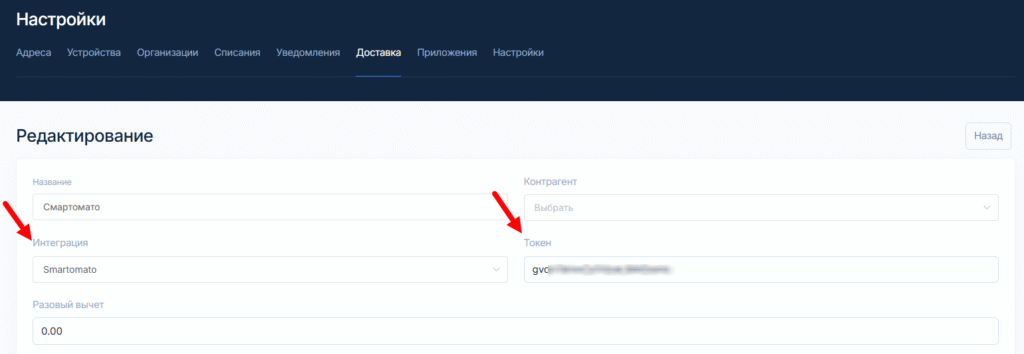
Также в карточке позиций в блоке Приложение клиента добавьте описание — оно будет выгружено на сайт для ваших клиентов. Мы рекомендуем заполнять описание в Мой Кассир, чтобы при импорте меню оно было передано в Смартомато и отобразилось на сайте.
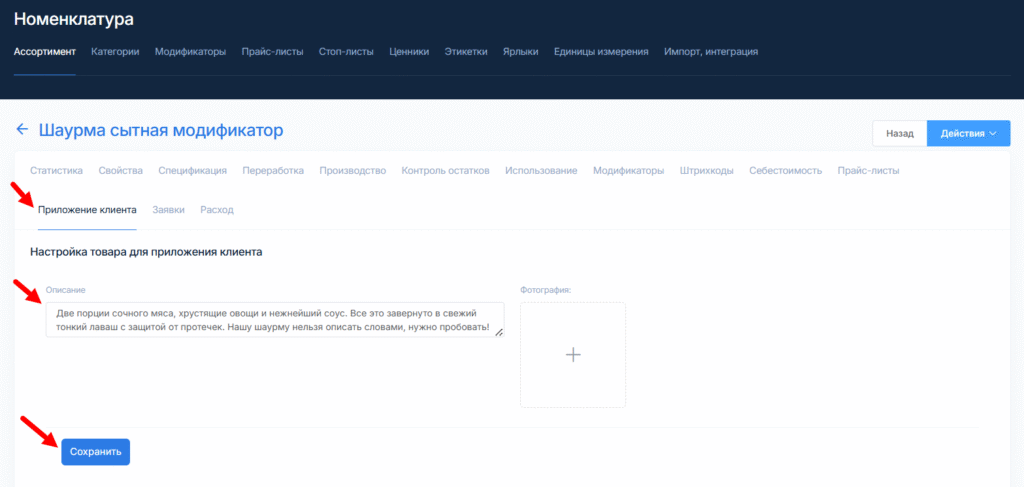
Импорт номенклатуры в Смартомато
После того, как вы настроили номенклатуру в Мой Кассир, необходимо ее выгрузить в Смартомато и опубликовать на сайте. Для этого:
1. Нажмите на раздел Поддержка.
2. Настройки интеграции.
3. Интеграция с MoyKassir.
4. Импорт меню.
5. Нажмите кнопку Запустить импорт с фото. Если фото у вас уже добавлены — не переживайте, они не заменятся.
6. После окончания импорта добавьте фото в новые позиции или Опубликуйте новое меню на сайте.
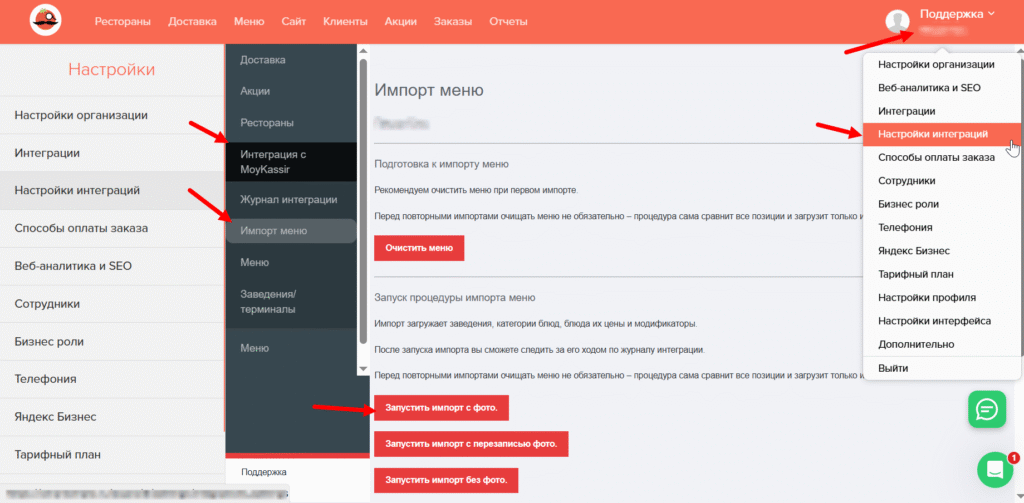
Обратите внимание! Если вы хотите удалить позицию или категорию из ассортимента, необходимо удалить ее из Прайс-листа в личном кабинете Мой Кассир и из меню в личном кабинете Смартомато.
Добавление фотографий в Смартомато
После импорта номенклатуры в Смартомато необходимо добавить фотографии позиций. Для этого перейдите в раздел Меню, выберите категорию и нажмите на позицию.
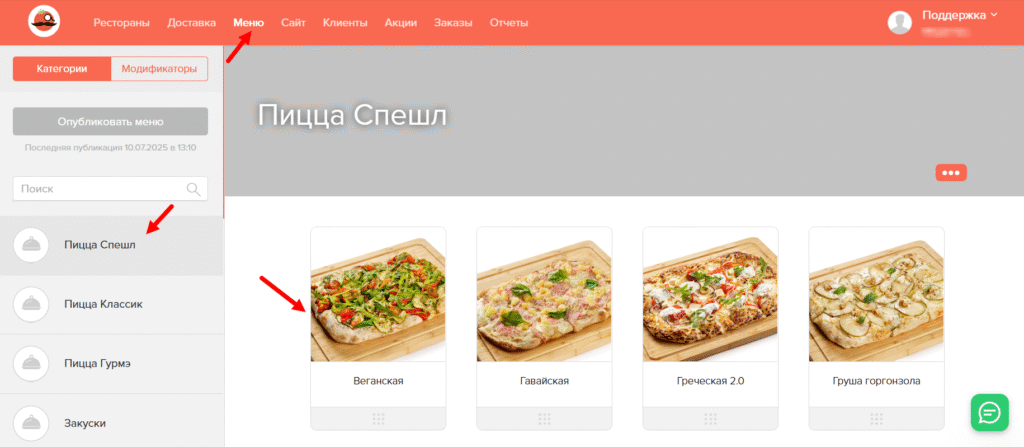
Перетяните фото или нажмите Загрузить.
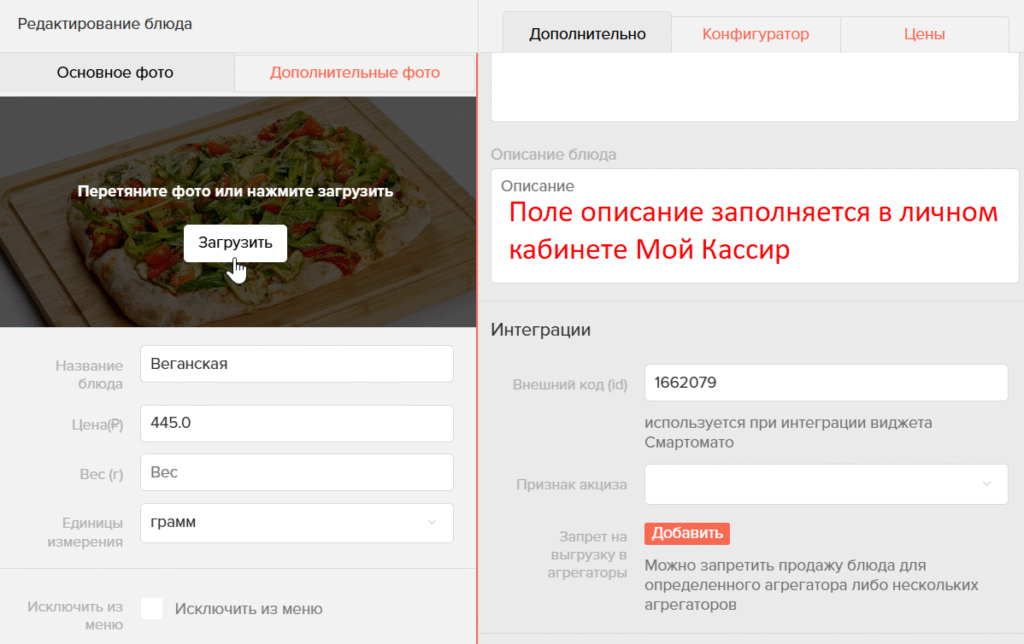
Опубликовать меню
После указания всех настроек номенклатуры, после внесения любых изменений, нажмите кнопку Опубликовать меню — для обновления информации на сайте.
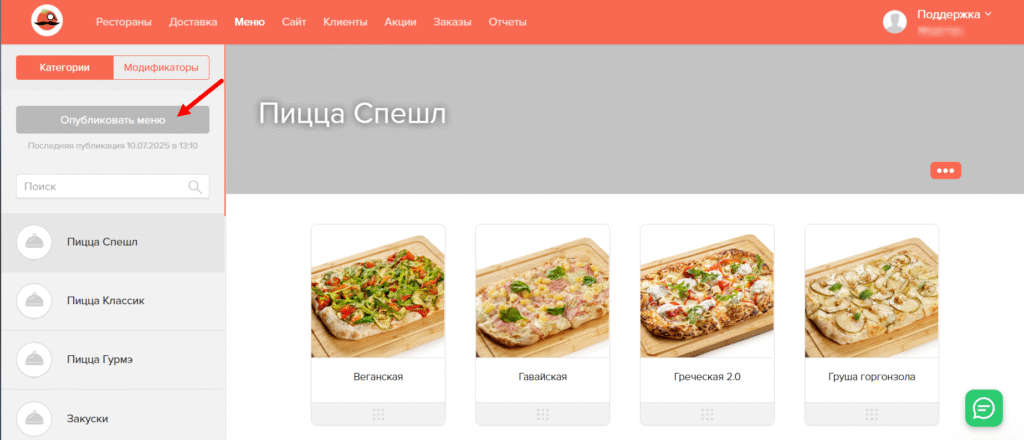
Подробнее с инструкциями по сервису Смартомато вы можете ознакомиться в Справочном Центре.
Есть вопрос? Позвоните в техническую поддержку по номеру 8 800 500 79 28, напишите нам в чат Телеграм @MoyKassirHelpBot или отправьте запрос на почту sd@moykassir.ru

